悲剧故事
在学SSM框架中的SpringMVC过程中,由于我用的是较新的JDK17,所以一直遇到报错问题解决不掉,整了一晚上,最后换到JDK8竟然解决了!原来是JDK版本跟SpringMVC不兼容,真是吐血。下面把局部更换JDK版本的方式分享一下,希望大家少踩一点坑…
下载JDK
首先要根据你想更换的版本下载好对应的JDK,这里放两个常用版本的下载地址吧,其余JDK版本资源大家自己动手丰衣足食哈哈
导入IDEA
下来在IDEA设置中导入下载好的JDK,我这里原本一直在用的JDK17,需要倒入JDK8为例。
首先要打开设置中的项目设置,在SDKs中添加下载在本地的JDK。
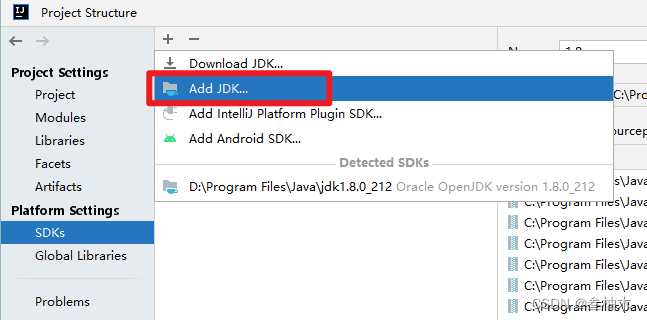
接下来选中本地的jdk所在文件夹:
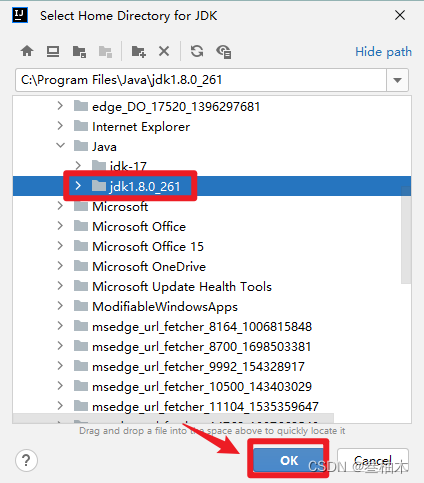
添加完毕后能看到添加的JDK版本。
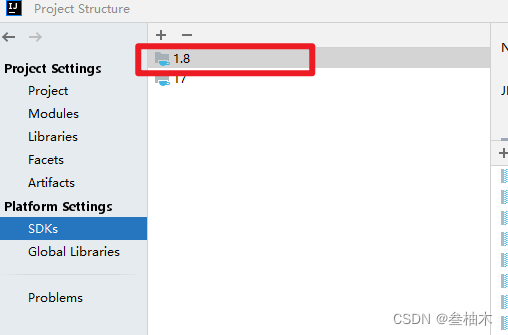
更改当前模块maven的pom设置
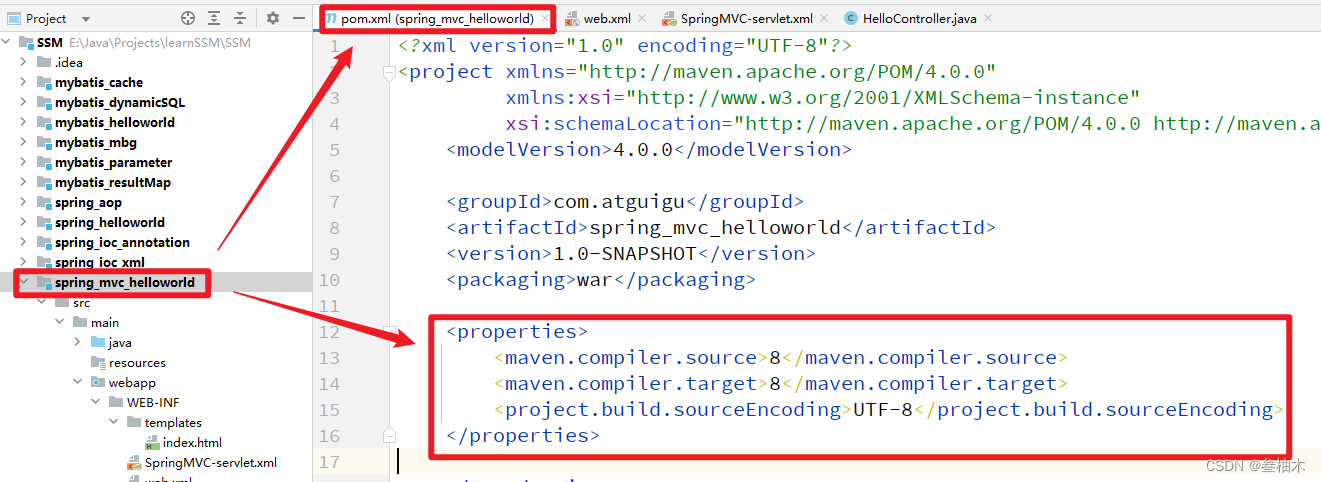
更改模块的JDK
在需要更改的模块右键打开模块设置:
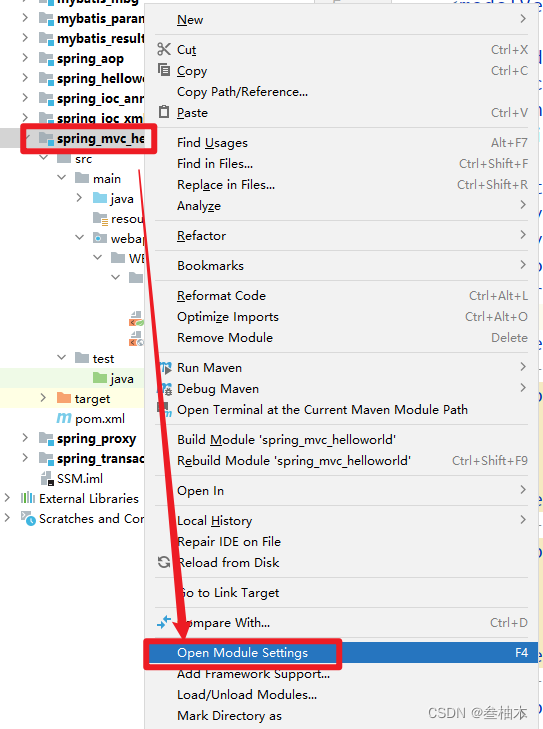
更改指定模块的JDK版本:
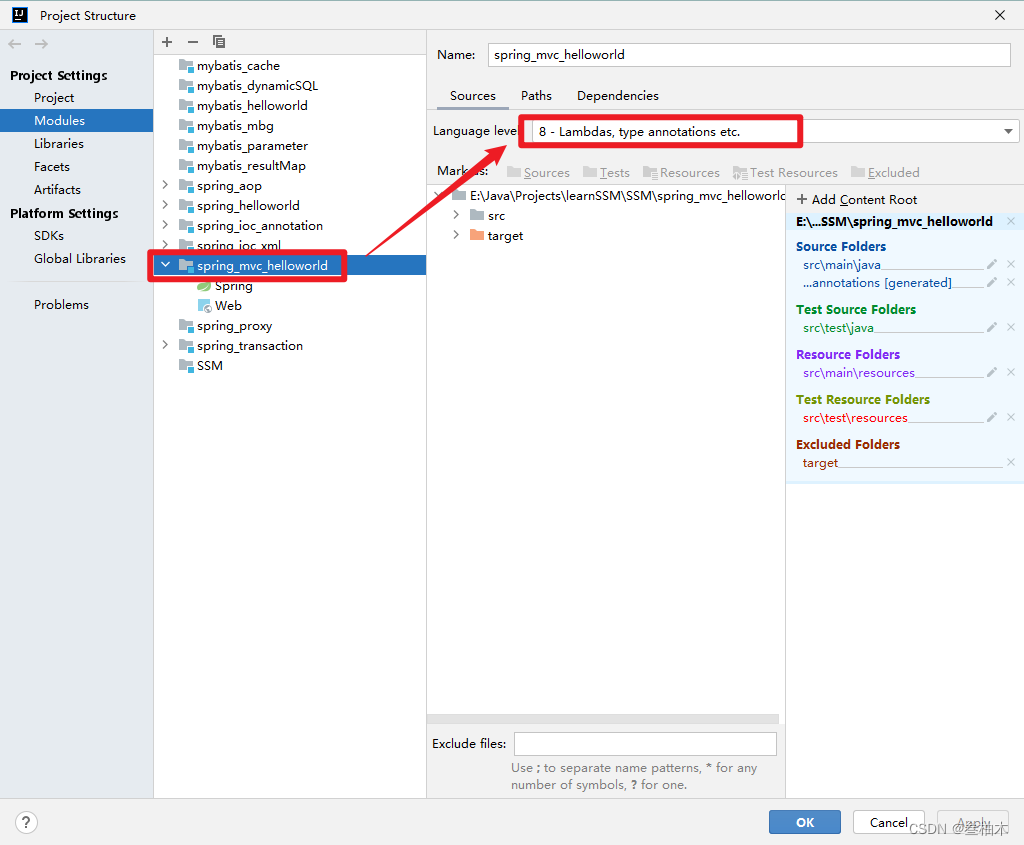
更改设置中模块的JDK
还需要这一步,别落了!
点开设置更改指定位置JDK版本:
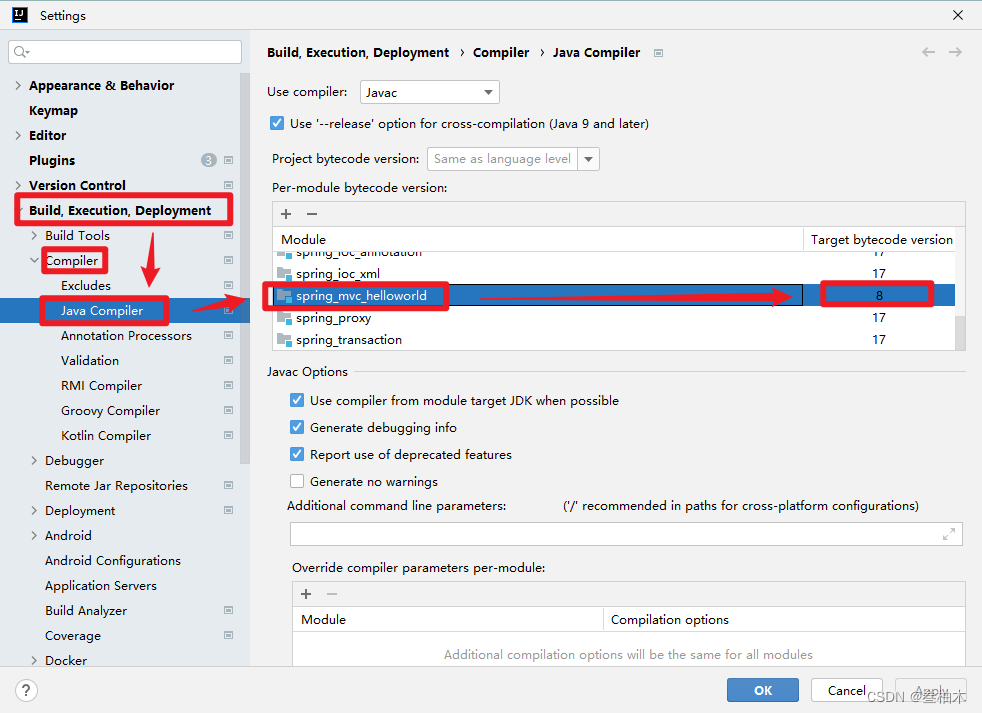
总结
好了,按照上面步骤操作下来就完成了局部JDK版本的更替,不会影响任何全局设置,仅仅将这一个模块的JDK版本更换。
如果有觉得文章帮助到您,希望能为我点一下赞,谢谢您的鼓励!























 1万+
1万+











 被折叠的 条评论
为什么被折叠?
被折叠的 条评论
为什么被折叠?










